נושא ה- Arc Ambiance GTK הוא מיזוג פנטסטישל נושא ברירת המחדל של אובונטו לינוקס GTK ונושא ה- Arc GTK הפופולרי ביותר. התוצאה של המיזוג הזה היא מערך נושא יפהפה, שטוח, דמוי אובונטו עם צבעים כתומים, שחורים ואפורים מסוגננים.
במדריך זה נעבור כיצד להתקין את נושא Arc Ambiance GTK במערכת הלינוקס שלך. כמו כן, נראה לך כיצד להפעיל את הנושא החדש בסביבות שולחן עבודה שונות!
הורד את Arc Ambiance
ערכת הנושא Arc Ambiance GTK זמינה בחינם באתר הנושא Gnome-look.org. כדי להעתיק את העותק של הנושא Arc Ambiance לדף הרשמי שלו כאן.
בדף הרשמי של Arc Ambiance Gnome,מצא את הלחצן "קבצים" ובחר אותו עם העכבר כדי לחשוף אפשרויות הורדה לנושא. משם, לחץ על כפתור ההורדה הכחול שליד "Arc-Ambiance.tar.xz." או אם אתה מעדיף את פורמט ה- ZIP, לחץ על לחצן ההורדה שליד "Arc-Ambiance.zip."
לאחר סיום ההורדה, פתח את חלון המסוף ולחץ על Ctrl + Alt + T או Ctrl + Shift + T במקלדת, והעביר את חלון המסוף לתיקיית "הורדות" עם CD הפקודה למטה.
cd ~/Downloads
כשתהיה בתוך תיקיית ההורדות, עקוב אחר ההוראות בשורת הפקודה להלן כדי לחלץ את קובץ ארכיון העיצוב.
חלץ קשת אווירה
חילוץ נושא ה- Arc Ambiance ב- Linux נעשה באמצעות הפקודה Tar. כדי להתחיל את חילוץ הקובץ, השתמש בפקודה שלהלן.
tar xvf Arc-Ambiance.tar.xz
לאחר החילוץ, תראה תיקיה מופיעה בספריה "הורדות" עם התווית "Arc-Ambiance."
האם הורדת את גרסת ה- ZIP? משתמש ב לפרוק פקודה, חלץ את ארכיב "Arc-Ambiance.zip" עם הפקודה למטה.
unzip Arc-Ambiance.zip
מכאן, בדומה לשחרור ה- TarXZ של הנושא, תיקיה תופיע בשם "Arc-Ambiance" ב"הורדות ".
התקן את Arc Ambiance
עכשיו עם הורדת הנושא של Arc Ambiance GTKומוצא לחלוטין, ההתקנה יכולה להתחיל. כדי להתחיל בהתקנה, פתח חלון מסוף בשולחן העבודה. למרבה הצער, קשה לבצע התקנת ערכות נושא של GTK עם ממשק המשתמש, ולכן שורת הפקודה נדרשת.
לפתיחת חלון מסוף בשולחן העבודה של Linux לחץ Ctrl + Alt + T או Ctrl + Shift + T במקלדת. לאחר מכן, עם חלון המסוף של שורת הפקודה, עקוב אחר ההוראות שלהלן כדי לקבל את הגדרת הנושא Arc Ambiance ב- Linux.
הגדרה למשתמש יחיד

הכי טוב להתקין את התקנת Arc Ambiance ב- Linuxמשתמש יחיד. הסיבה לכך היא שלרוב משתמשי לינוקס מוגדר חשבון משתמש אחד בלבד, כך שאין טעם להתקין נושא במצב כולל מערכת.
להגדיר את נושא Arc Ambiance GTK כסינגלהמשתמש, יהיה עליך להיות בספרייה הביתית ספרייה עם התווית ".ערכות נושא". בדוק אם יש לך כבר תיקיה זו על ידי הפעלת הפקודה למטה.
ls -a | grep themes
אם ".ערכות נושא" מופיעות כתוצאה בטרמינל, התיקיה כבר קיימת במערכת שלך. אם שום דבר לא קורה, השתמש ב- mkdir פקודה ליצור ספרייה חדשה.
mkdir -p ~/.themes
כאשר הספרייה החדשה נוצרה, השתמש בסמל mv פקודה למקם את תיקיית Arc Ambiance שחולצה בתוך "הורדות" לספרייה החדשה "~ / .themes".
mv ~/Downloads/Arc-Ambiance ~/.themes/
לאחר התיקיה החדשה ממוקמת בתיקיית הנושא, המשך להוראות להפעלתה במחשב לינוקס שלך.
הגדרת מערכת כולה
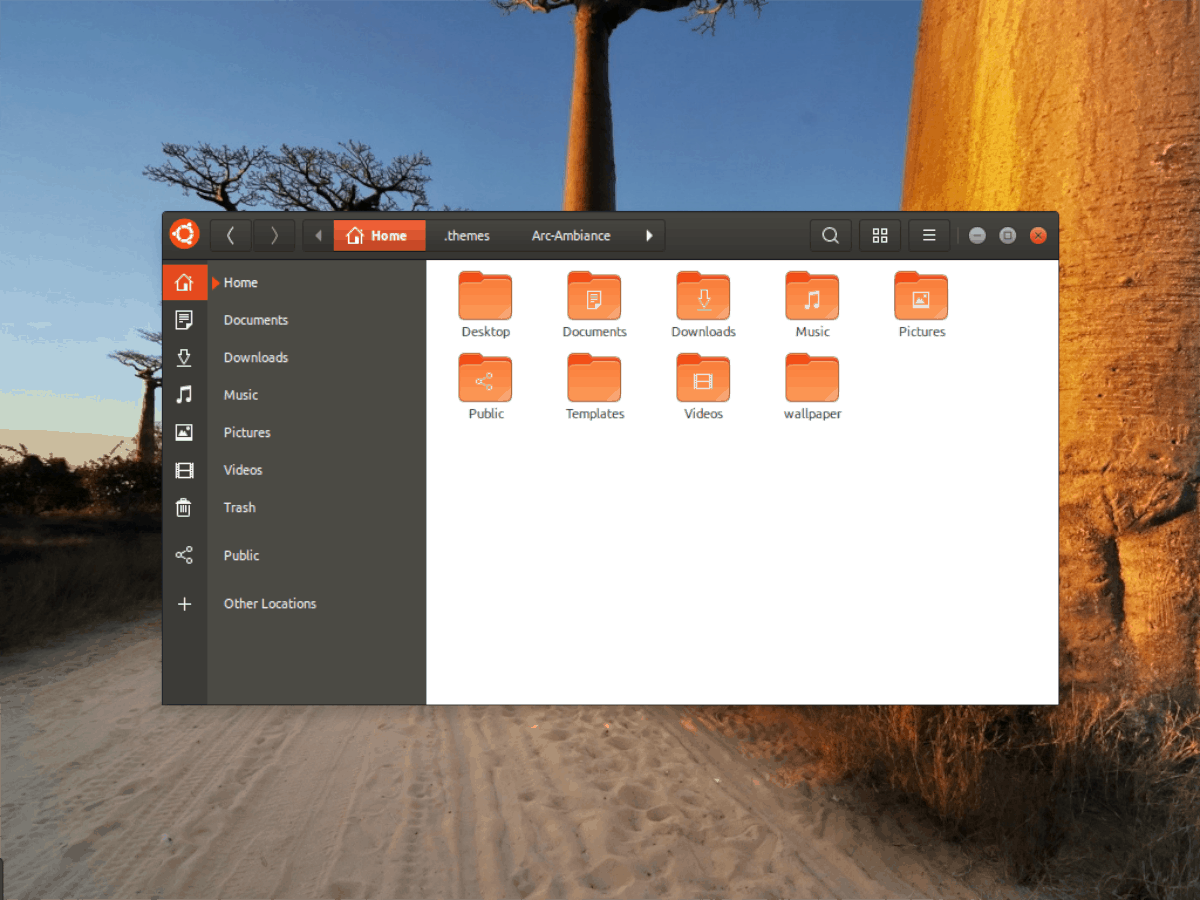
אלה שיש להם יותר מחשבון משתמש אחד ב-מערכת לינוקס ומחפשים להעניק למשתמשים מרובים גישה לנושא ה- Arc Ambiance GTK צריכים להגדיר הכל במערכת. לשם כך, התחל על ידי שימוש ב- CD פקודה ועברו לספריית "הורדות".
cd ~/Downloads
בתוך תיקיית "הורדות", השתמש בתיקייה sudo -s פקודה להעלאת שורת הפקודה ממשתמש רגיל לחשבון השורש.
sudo -s
מכאן, השתמש ב- mv פקודה והכניס את תיקיית "Arc-Ambiance" לספריית העיצובים של המערכת (/ usr / share / נושאים /).
mv Arc-Ambiance /usr/share/themes/
לאחר שתיקיית "Arc-Ambiance" מוגדרת בספריית העיצוב של המערכת, עבור לשלבי ההפעלה.
הפעל את Arc Ambiance
ערכת הנושא Arc Ambiance GTK מוגדרת כהלכהמחשב הלינוקס שלך. עם זאת, היא לא תפעיל את עצמה אוטומטית. לכן, אם תרצה להתחיל להשתמש בזה כעור ברירת המחדל עבור מחשב הלינוקס שלך, עליך לעבור ידנית את סביבת שולחן העבודה שלך ל- Arc Ambiance בהגדרות הנושא.
כדי לגשת להגדרות הנושא ב- Arc Ambiance,פתח את "הגדרות המערכת" במחשב Linux שלך. ברגע שאפליקציית ההגדרות פתוחה, חפשו "מראה" או "ערכות נושא", ושנו את נושא ברירת המחדל ל- Arc Ambiance.
לא מצליחים להבין כיצד לאפשר את Arc Ambianceנושא GTK במחשב הלינוקס שלך? התבונן ברשימה שלהלן, בחר בסביבת שולחן העבודה בה אתה משתמש כרגע ופעל לפי ההוראות כדי ללמוד כיצד להפעיל אותה.
- קינמון
- Gnome Shell
- LXDE
- בן זוג
- באדי
- XFCE4












הערות